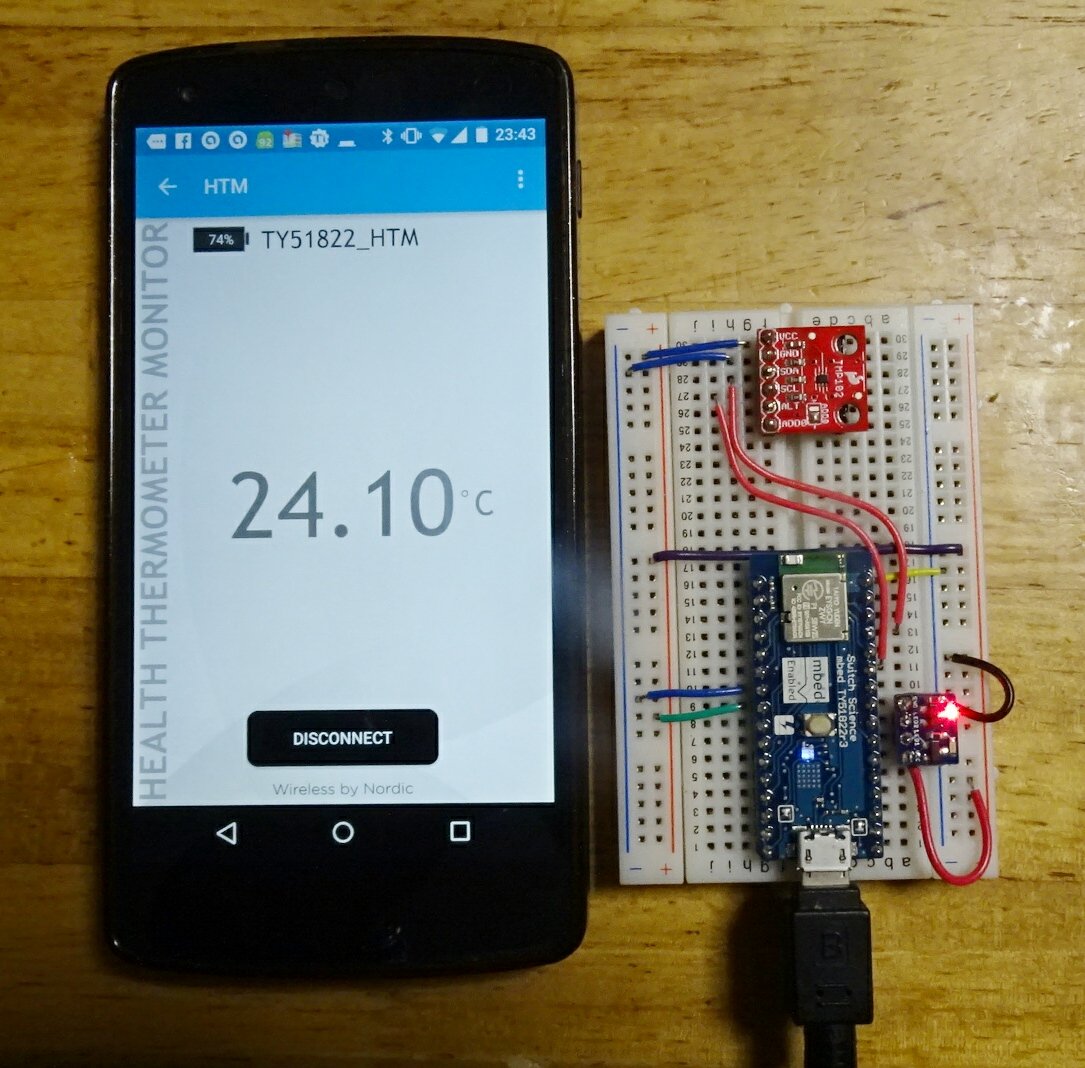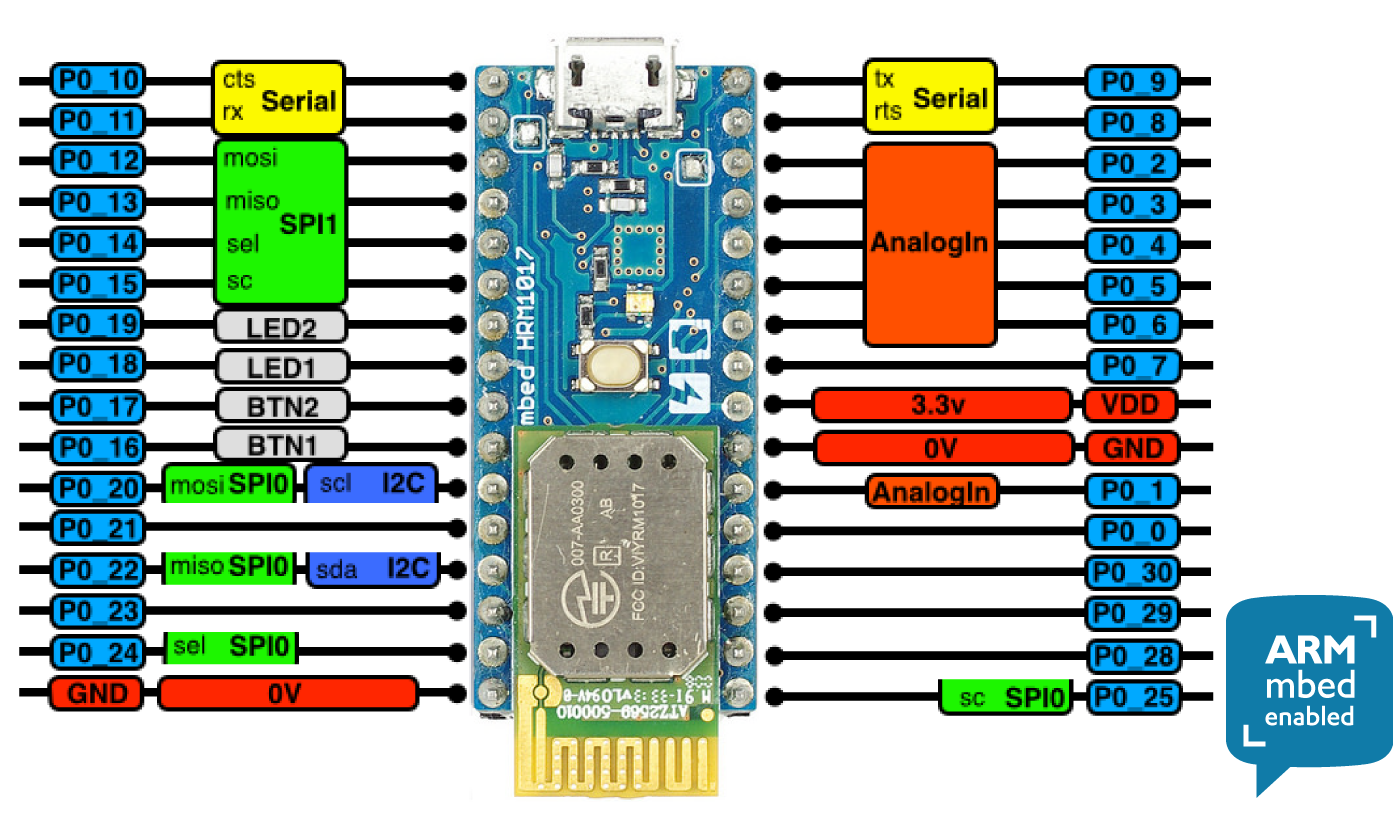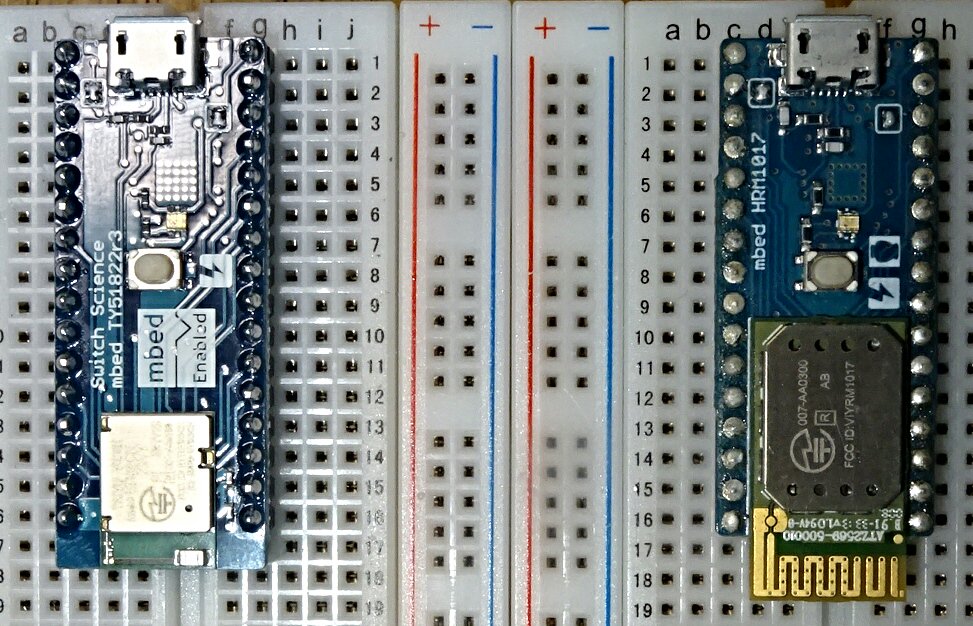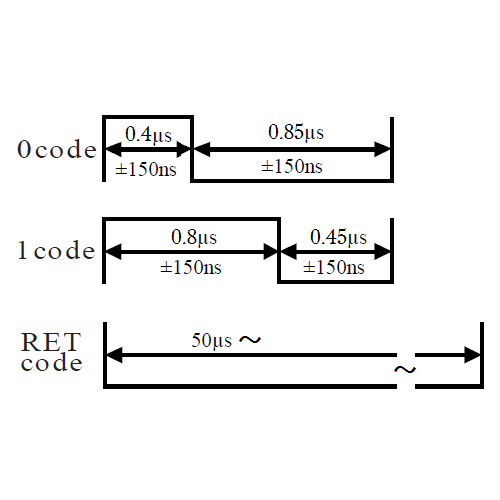新旧情報が入り乱れているので、2016-02-28現在の最新情報だけまとめる。
細かい話は抜き
- ZIPファイルをダウンロードし展開
- SDカードをSD Formatter 4で初期化
- ダウンロードしたZIPファイルの全中身をSDカードにコピー
- SDカートを差し込んでRasPiを起動
- 画面に従ってインストール
- ZIPファイルをダウンロードし展開
- Win32DiskImagerを使ってイメージを書き込み
公式7inchタッチスクリーンの場合
- 仕様
- これ
- フレキシブルケーブル接続
- 解像度は800x480
- これ
- フレキシブルケーブル接続
- 解像度は800x480
- NOOBS
- インストーラ起動する
- ただし、上のスタンドは表示が上限反転となる
- インストール中の画面は下が切れる
- インストール後、/boot/config.txtにlcd_rotate=2 を追加して上下を合わせる
- インストーラ起動する
- ただし、上のスタンドは表示が上限反転となる
- インストール中の画面は下が切れる
- インストール後、/boot/config.txtにlcd_rotate=2 を追加して上下を合わせる
- RASBIAN
- 普通に起動する
- 上下はやっぱりひっくり返るので、NOOBS同様に/boot/config.txtを直す
IGZO液晶パネル
- 仕様
- HDMI接続
- 解像度は1920x1200(フルHD)
- NOOBS
- NOOBS経由のインストールは現在お勧めしません...
- インストーラの画面が全く表示されない
- 他のモニタ(上述のタッチスクリーンや通常のPC用モニタなど)を使ってインストールする
- RASPBIANを選択した場合は、次の通り/boot/config.txtを編集する
- 注: 2016/02/28現在、rpi-updateするとGraphical インストール画面が表示されなくなってしまいます。
- HDMI接続
- 解像度は1920x1200(フルHD)
- NOOBS経由のインストールは現在お勧めしません...
- インストーラの画面が全く表示されない
- 他のモニタ(上述のタッチスクリーンや通常のPC用モニタなど)を使ってインストールする
- RASPBIANを選択した場合は、次の通り/boot/config.txtを編集する
- 注: 2016/02/28現在、rpi-updateするとGraphical インストール画面が表示されなくなってしまいます。
- RASPBIAN JESSIE
- /boot/config.txtをこちらの内容と置き換えるか、”# 以下はオリジナル”という行までを追加する
- 液晶の向きにより4つの設定が書かれており、1つ(フレキシブルケーブルが下となった縦長)だけ有効となっている
- フレキシブルケーブルを左とする設定を生かしたかったので、そのように変更した
- 当該部分(framebuffer_width=1920, framebuffer_height=1200は変更可能。1280x800位が使いやすそう)
- /boot/config.txtをこちらの内容と置き換えるか、”# 以下はオリジナル”という行までを追加する
- 液晶の向きにより4つの設定が書かれており、1つ(フレキシブルケーブルが下となった縦長)だけ有効となっている
- フレキシブルケーブルを左とする設定を生かしたかったので、そのように変更した
- 当該部分(framebuffer_width=1920, framebuffer_height=1200は変更可能。1280x800位が使いやすそう)
両方切り替えて使いたい場合
- SDメモリかモニタケーブルを差し替えて両方使いたい場合は。/boot/cofig.txtを各モニタ向けに数パターン用意しておき切り替えて使うと良い
- /boot/config.txtは、SDメモリが読み書きできる環境があれば、PCからも編集や置き換えが可能です
- 両方同時に使う方法があるのかどうかは知りません。
うまく行かない場合
- 既存のRaspberry Piに使う等で環境が古い場合、igzoパネルはうまく表示できない場合があるようです。
- apt-get update, apt-get upgrade, rpi-updateを実行するとうまく行くという情報がありますが、うちでは逆に起動後のXの起動に失敗するようになってしまいました。(emerge+さんブログ参照)
GL Driver
- raspi-configのAdvanced OptionでGL Driverをonにすると以下が起こります。
- 公式7inchタッチスクリーンは電源投入直後のレインボーの正方形のまま画面が変化しなくなります。
- IGZOパネルの場合は、framebuffer_width, famebuffer_heightの指定が効かなくなります。
- SDカードのconfig.txtにdtoverlay=vc4-kms-v3dという行が追加されていますので、これをコメントアウトするか、消去すると設定を無効化することができます。
- 操作可能なら、sudo vi /boot/config.txt
- 操作できない場合は、SDカードをPCにつないで編集できます